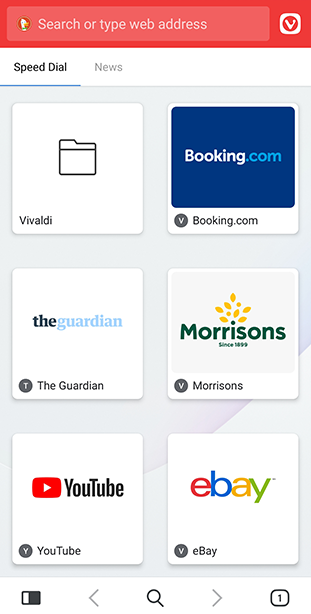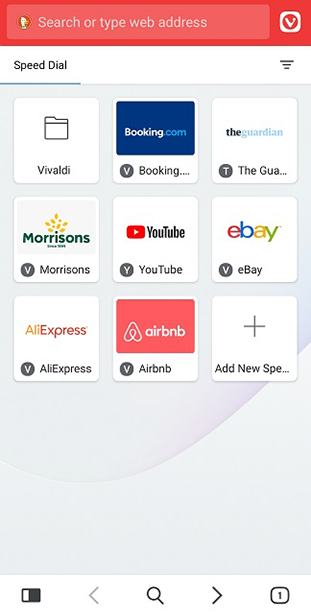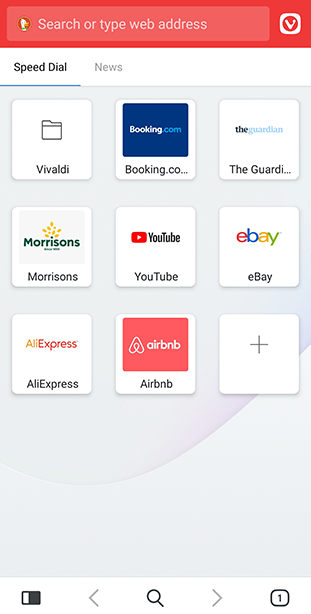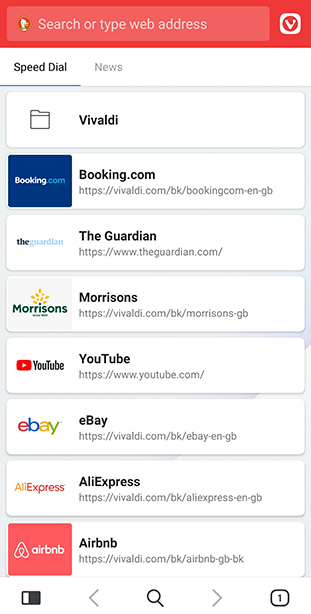スピードダイヤル
This post is also available in:
![]() English
English ![]() Русский
Русский ![]() Français
Français ![]() Español
Español ![]() Deutsch
Deutsch ![]() Српски
Српски ![]() Українська
Українська ![]() Dansk
Dansk ![]() Български
Български ![]() 简体中文
简体中文
スタートページ上のスピードダイヤルからお気に入りのブックマークにアクセスしてみましょう。
スタートページに新しいスピードダイヤルのフォルダーを追加
スタートページからブックマークにアクセスするには:
- ブックマークパネルにてまず、よく使用するブックマークが全て同じフォルダに入っていることを確認
- フォルダを長押し、
 編集ボタンをタップ
編集ボタンをタップ - スピードダイヤルフォルダーをタップ
同時に複数のフォルダをスタートページに登録することができ、各フォルダはスタートページにて左右にスワイプ、または各フォルダのタイトルをタップすることで切り替えが可能です。
スピードダイヤルページの順序を変更するには、ブックマークパネルでフォルダの順序を変更します。
スピードダイヤルサブフォルダ
新しいスピードダイヤルサブフォルダを作成するには:
- スピードダイヤルを長押し
- スピードダイヤルを別のフォルダの上にドラッグして、新しいフォルダを作成
- 新しいスピードダイヤルフォルダを長押しし、編集を選択してフォルダに名前を付ける
- さらにスピードダイヤルを新しく作成したフォルダにドラッグ
または、新しいサブフォルダーを作成し、ブックマークパネルでブックマークをそのサブフォルダーに移動します。
新しいスピードダイヤルの追加
スタートページのスピードダイヤルフォルダに新しいブックマークを追加するには:
 Vivaldi メニューの >
Vivaldi メニューの >  ブックマークページをタップ
ブックマークページをタップ- 画面の下部に表示される通知で、編集をタップ
- 新しいブックマークを、既存か新規のスピードダイヤルフォルダーに保存
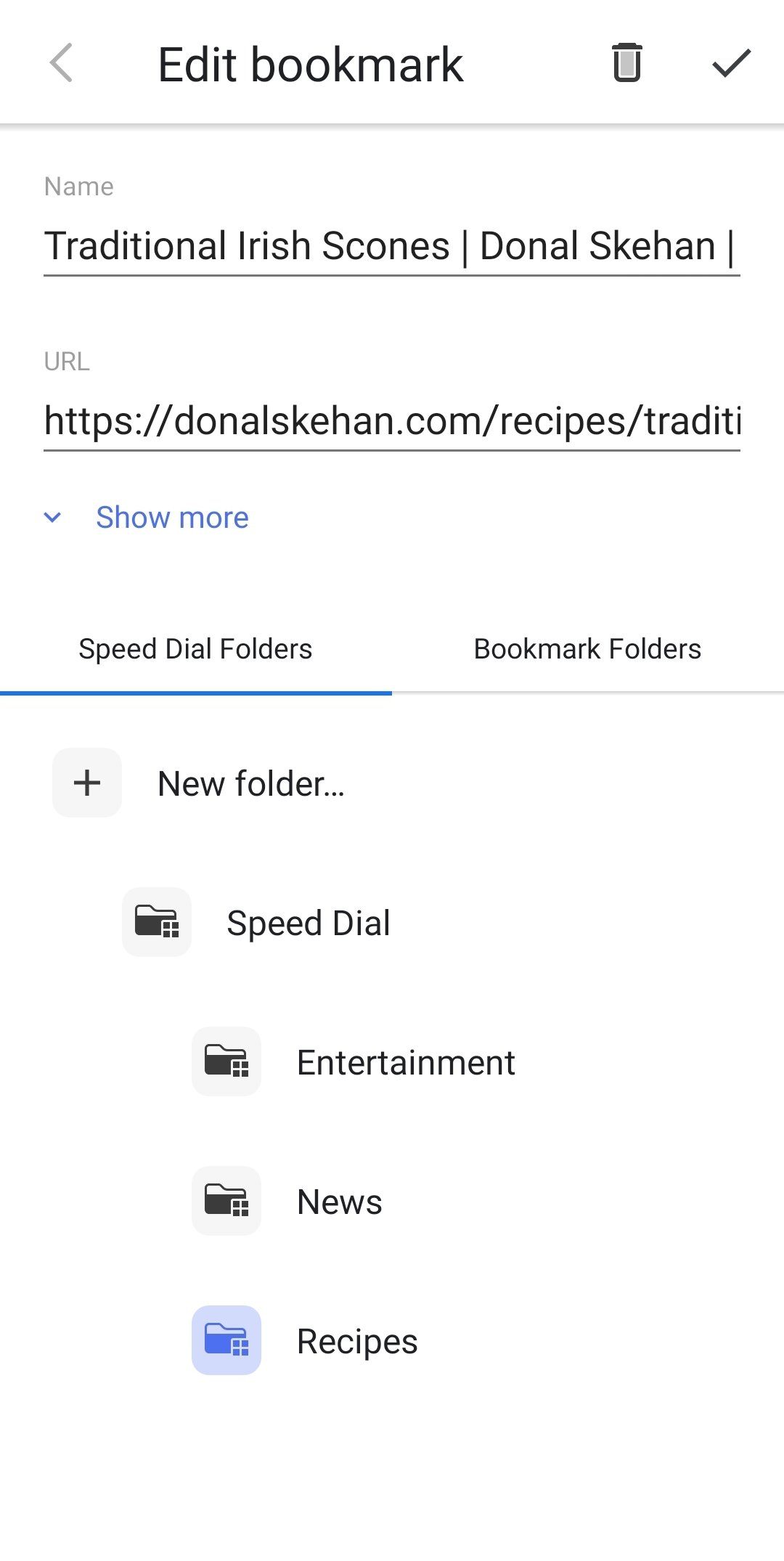
既存のブックマークをスピードダイヤルフォルダーに追加するか、別のスピードダイヤルフォルダーに移動するには:
スピードダイヤルの管理
スピードダイヤルの並び替え
スピードダイヤルを並び替えるには:
- スタートページ右上の
 並び替え ボタンをタップ
並び替え ボタンをタップ - 以下の並び替えオプションを選択
- 手動
- タイトル順
- アドレス順
- ニックネーム順
- 説明順
- 作成日順
ブックマークパネル では、スピードダイヤルのブックマークの並び替えも可能です。
スピードダイヤルの並び替え
スピードダイヤルを並び替えるには:
- 手動並び替えを有効にする(手順は上からご確認ください)
- スピードダイヤルを長押し
- ドラッグ & ドロップにより並び替え
スピードダイヤルを編集、移動または削除するには、スピードダイヤルを長押ししコンテキストメニューを開きます。
または、ブックマークパネル にてスピードダイヤルブックマークを管理します。
スタートページレイアウト
Vivaldi のスピードダイヤルには4通りの表示方法があります
- 大きいスピードダイヤル
- 中くらいのスピードダイヤル
- 小さいスピードダイヤル
- リスト形式
レイアウトを変更するには:
 Vivaldiメニュー > 設定 > 外観に移動
Vivaldiメニュー > 設定 > 外観に移動- お好みのレイアウトを選択